Vissa smartphoneanvändare kan av misstag radera en app med viktig data. Någon kan riskera att ta bort appar på grund av skador på enhetens hårdvara. Och några av er kanske vill återställa de köpta apparna efter en fabriksåterställning.
Idag kommer denna artikel att introducera 2 effektiva sätt att återställa appar på en telefon. Och du kan enkelt få tillbaka de raderade köpta eller standardapparna. Följ bara här för att få mer vägledning.

För iOS-användare har några av er säkerhetskopierat appar till iCloud. Det är tur. Du kan återställa alla standardappar från icloud backup. Men detta sätt kommer att återställa alla data och inställningar på din iPhone. Därför är det bättre att göra en säkerhetskopia innan du raderar. Och du kan läsa här om hur du hämtar borttagna appar på iPhone.
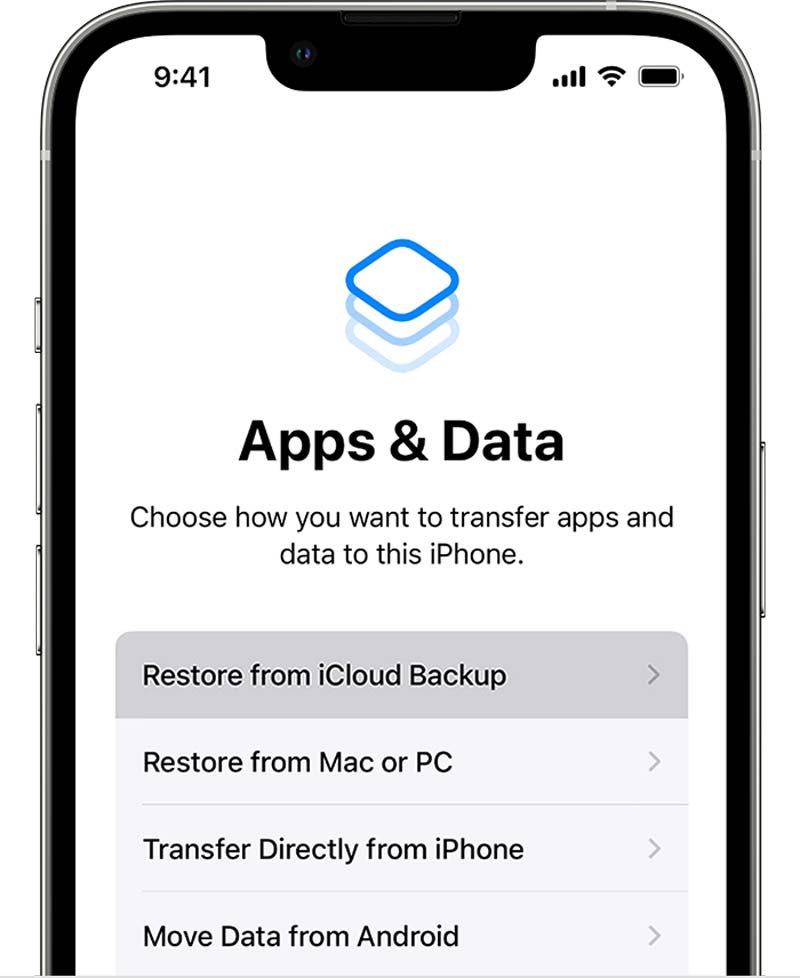
Håll en stabil nätverksanslutning tills återställningsprocessen är klar. Och processen är lite tidskrävande.
Dricks: Du kan klicka här för att återställa ditt Apple ID-lösenord om du glömmer det.
Om du inte gör någon säkerhetskopia via iCloud behöver du professionell programvara för att återställa raderade appdata. Aiseesoft iPhone Data Recovery är ett pålitligt verktyg för att enkelt få tillbaka appdata. Det här verktyget kan återställa din appdata inklusive meddelanden, foton, videor, ljud, etc., från WhatsApp, Messages, Kik, etc. Det kan också återställa andra filer, som videor, foton, samtalshistorik, kontakter, etc. Det erbjuder 3 lägen för att återställa appdata från iOS-enheter, iTunes backup och iCloud backup. Här är hur du får tillbaka appdata på iPhone.
100 % säker. Inga annonser.
100 % säker. Inga annonser.



Du kan förhandsgranska och välja appdata selektivt innan du återställer. Och den här processen kommer inte att orsaka någon dataförlust, så att du kan lita på den.
Om du köpte appen från Google Play kan du använda den på vilken Android-enhet som helst utan att betala igen. När du av misstag tar bort appen kan du enkelt installera om den med samma Google-konto. Följ här för att installera om en app som du har köpt men raderat.
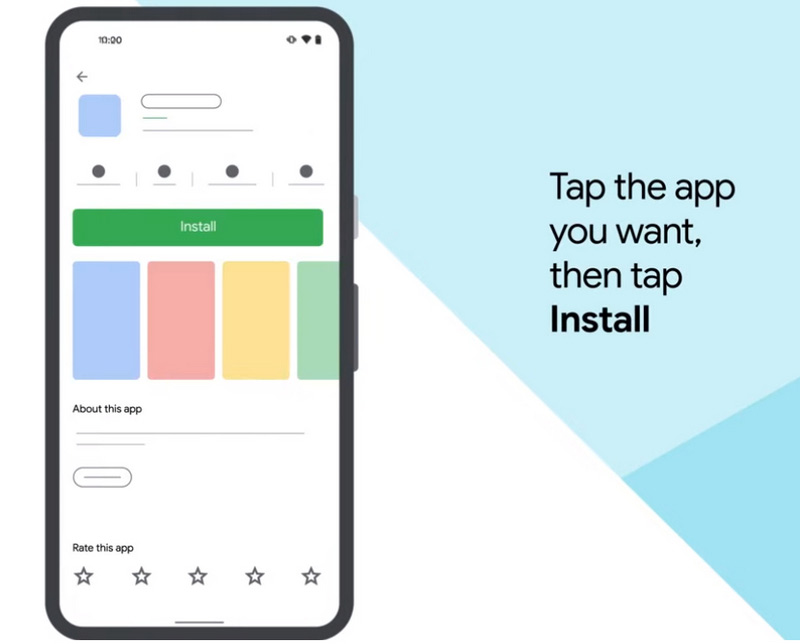
Att installera om från Google Play är ett enkelt sätt att återställa appen. Och vissa appdata kan hittas efter ominstallation om appen är relaterad till molntjänst.
Notera: Vissa appdata kommer att raderas tillsammans med appen. Därför, om du vill återställa raderade appdata, behöver du ett mer professionellt sätt.
Om du vill hitta raderade appdata på Android kan du prova Aiseesoft Android Data Recovery. Det här verktyget kan vara tillgängligt på en Windows- eller Mac-dator. Det är ett pålitligt och kraftfullt program för att hämta raderade filer från Android-telefoner, SD-kort och surfplattor. Dessutom kan det här verktyget hjälpa dig att återställa olika appdata, dokument, foton, videor och så vidare. Och dess användarvänliga gränssnitt är lätt att använda för nybörjare. Följ här för att återställa raderad appdata på Android.



Förutom att återställa appdata på Android kan du använda det här programmet för att återställa raderade filer från SD-kort och tabletter. Prova och utforska mer.
Hur hittar jag nyligen borttagna appar på Android?
Du kan installera om borttagna appar från Google Play Butik. Öppna bara den här appen och tryck på Profil för att välja Hantera appar och enheter. Efter det kan du trycka på hantera för att välja Installerad alternativ. Välj sedan Inte installerad för att se de borttagna apparna på Android. När du har valt, tryck på installera knapp.
Hur installerar jag om en app på min iPhone?
Du kan installera om en app från Apple Store på din iPhone. Öppna appen först. Knacka Sök och skriv appnamnet på den övre skärmen. När sökresultaten visas, hitta rätt app och tryck på nedladdningsikonen. Efter några sekunder kommer appen att installeras om på din iPhone igen.
Hur hittar jag en dold app på min iPhone?
Svep hemskärmen åt vänster tills App-bibliotek skärmen visas. Skriv appens namn i sökfältet. Sedan kan du trycka på och öppna den dolda appen.
Kan jag hämta borttagna appar?
Ja. Du kan hämta borttagna appar på både Android och iPhone om du tidigare har laddat ner dem från respektive appbutik (App Store för iOS och Google Play för Android).
Varför återställs inte vissa appar från min säkerhetskopia?
Det kan finnas flera anledningar till detta problem. För det första kanske appen inte längre är tillgänglig på App Store eller Google Play. För det andra kan appen vara inkompatibel med din nuvarande iOS-version eller enhet. För det tredje kan din säkerhetskopia vara korrupt eller ofullständig.
Slutsats
Efter att ha läst den här artikeln får du 2 enkla sätt att återställa appar för Android och iPhone. Oavsett om du vill installera om standardappen eller köpt app finns det alltid ett sätt att hjälpa dig. För iOS-användare kan du återställa standardappen från iCloud-säkerhetskopia. Och för Android-användare kan du installera om den köpta appen från Google Play. Du hittar steg-för-steg-guiden om varje sätt i den här artikeln. Följ bara stegen som anges. Om du har andra frågor om att återställa appar på din telefon, lämna dina kommentarer här!

Den bästa programvaran för iPhone-återhämtning någonsin, vilket gör att användare säkert kan återställa förlorade iPhone / iPad / iPod-data från iOS-enhet, iTunes / iCloud-säkerhetskopia.
100 % säker. Inga annonser.
100 % säker. Inga annonser.